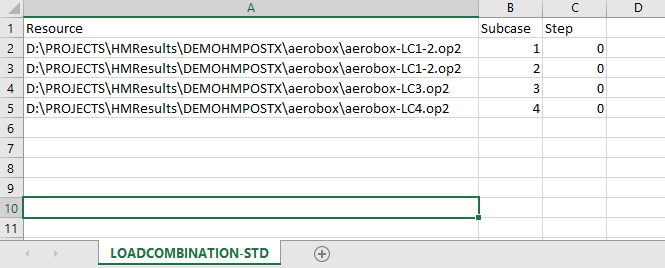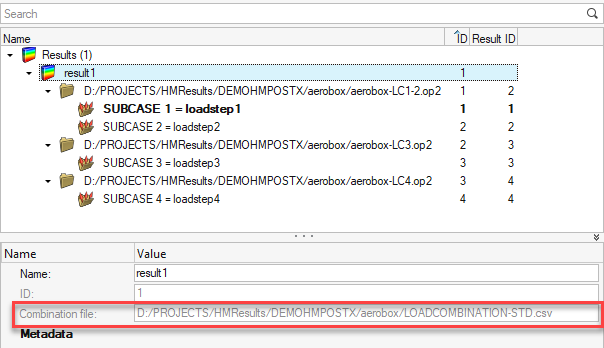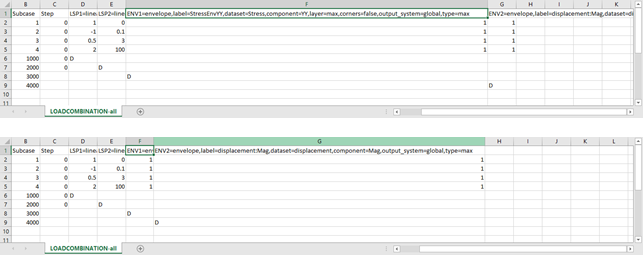結果ファイルのインポート
解析結果ファイルをインポートして、プロットやクエリ結果などを作成します。
結果をインポートする前に、モデルを開くか、ソルバーデックをインポートします。
現在サポートされているソルバー関連の拡張子は以下の通りです:
- OptiStruct (h3d, op2, hdf5, h5)
- Nastran (xdb, op2, hdf5, h5)
- Abaqus (odb)
- ANSYS (rst)
他のすべてのソルバープロファイルでは、Post]リボンからContour、Vector、Deformed、およびTransient ワークフローのパネルが表示されます。これらは*.resファイルが利用可能かどうかに依存します。
新しい結果ファイルをインポートするには、次のいずれかの操作を実行します:
- を選択します。
- PostリボンのResultsツールグループから、Importツールをクリックします。

図 1.
次に、ファイルの種類を選択します:
- Solver Result Files (一般)
- ソルバーの出力ファイルをHyperMeshに直接インポートして、最新のポスト処理ツールを使用します。
- Batch Import
- Load combinationファイル(*.csv)を使用して、ファイル / リソースと関連するサブケースおよびシミュレーションステップをインポートし、結果エンティティを生成することができます。
- HyperMesh Result Files
- HyperMesh 結果ファイル(.res)は、パネル機能を使ってポスト処理のためにインポートすることができます。